Microsoft, безусловно, обращает внимание на эстетику операционной системы. Новая версия Windows тем интереснее, у вас есть много красочных обоев для вас на выбор. конкретно Windows Экран блокировки 10 получает больше любви, потому что он может собирать новые обои каждые 24 часа или около того.
Однако что делать, если вы хотите изменить его самостоятельно или если вам нужно найти обои, которые вы только что взяли из Интернета? Это ключ, вы можете сделать все это в мгновение ока.
Найти коренных народов Windows 10 обоев
Делать это не слишком сложно, но оно разделено на множество папок из-за различных установленных тем:
- Откройте «Этот компьютер» с вашего рабочего стола.
- Discover Windows раздел и откройте его. То, что вы ищете, имеет Windows логотип рядом с разделом.
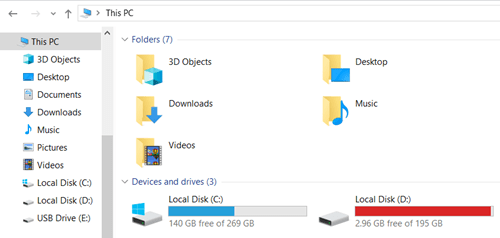
- Прокрутите вниз, пока не найдетеWindowsПапка и введите.
- Откройте папку «Интернет». Это потребует небольшой прокрутки, поэтому вы можете нажать «W» на клавиатуре, чтобы ускорить процесс.
- В веб-папке будет еще три папки: 4K, Дисплей и Обои.
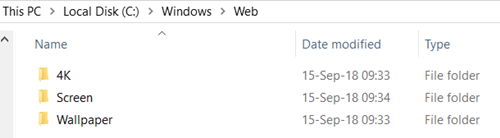
Папка "4K" имеет значение по умолчанию Windows 10 обоев в разных разрешениях, даже для вертикальных экранов. Папка «Экран» содержит обои, которые по умолчанию используются для экрана блокировки. Папка «Обои» имеет оба значения по умолчанию Windows 10 обоев и других обоев включены, в том числе в "Цветы" и "Windows 10 "пункт.
найти Windows 10 бликов изображения
Прожектор эксклюзивный Windows 10 функций блокировки экрана, которые объединяют красивые изображения и истории, собранные со всего мира (на самом деле, от Bing, поисковой системы Microsoft). Если вы разбудили компьютер из спящего режима, возможно, вы видели одно из этих изображений. При желании вы можете настроить его так же, как вы обычно настраиваете фон экрана блокировки, например В меню настройки.
Однако Microsoft не делает их доступными по разным причинам, но, к счастью, их можно принять:
- Откройте «Этот компьютер» с вашего рабочего стола.
- Вставьте «Локальный диск» где Windows«Installed.
- Откройте папку «Пользователи».
- Перейдите в свою папку пользователя.
- Вы должны включить отображение скрытых файлов здесь. Для этого перейдите на вкладку «Вид» в проводнике и включите опцию «Скрытые элементы», установив флажок, если он еще не установлен.
- Ваша следующая остановка – папка AppData, которую вы только что открыли.
- Дважды щелкните папку «Local».
- Найдите папку «Пакеты». Не забудьте использовать клавиши клавиатуры, чтобы упростить поиск.
- Следующая папка для ввода называется: Microsoft.Windows.ContentDeliveryManager_cw5n1h2txyewy
– К счастью, это единственная папка с ContentDeliveryManager после Microsoft.Windows - Откройте папку «LocalState» и, наконец, папку «Assets».
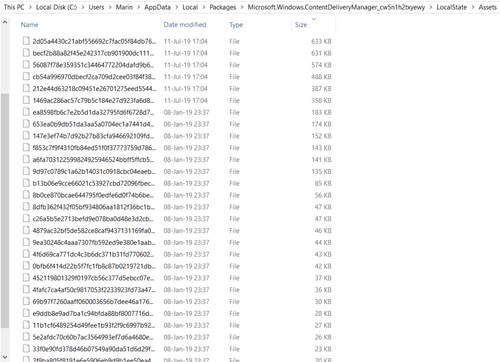
- Ваша проблема не останавливается здесь, потому что вы должны изменить формат этих файлов. Но не волнуйтесь, потому что все, что вам нужно сделать, это изменить свои имена. Поэтому продолжайте и переименовывайте файлы, добавляя «.jpg» в конце их имен. Вам не нужно сохранять одно и то же длинное имя файла; Вы можете изменить его на что угодно.
Note: Лучше переименовывать файлы размером более 300 КБ, потому что они, скорее всего, будут обоями. В этой папке также находится значок приложения Microsoft Store, поэтому обратите на это внимание.
Если вы предпочитаете загружать изображения из Интернета, вы тоже можете. посетите этот сайт,
Найти текущие обои
Если вы просто настроили изображение обоев прямо из веб-браузера, не загружая его, и решили сохранить его для будущего использования, вы также можете легко его найти. Для этого:
- Откройте Run, нажав Windows+ R или щелкните правой кнопкой мыши кнопку «Пуск» и выберите «Выполнить».
- В текстовом поле «Открыть:» введите «regedit» и нажмите Enter.
- если Windows На вопрос, разрешаете ли вы этой программе вносить изменения в ваш компьютер, нажмите «Да». Windows приложение, что делает его действительно безопасным.
- В появившемся редакторе реестра найдите раздел реестра в левой части окна. Для начала войдите в папку «HKEY_CURRENT_USER».
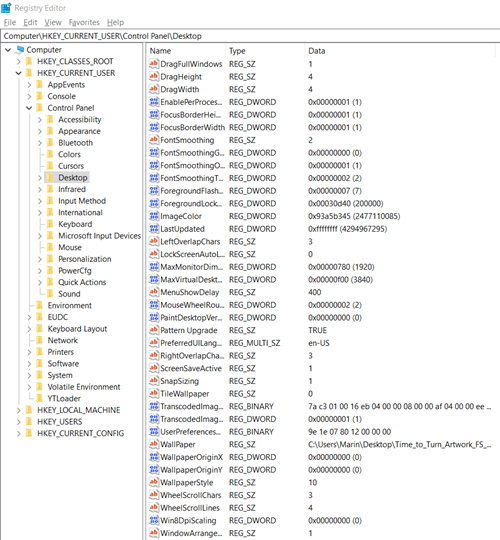
- Перейдите в панель управления под ключом реестра.
- Затем откройте рабочий стол в панели управления.
- На рабочем столе вы увидите элемент из WallPaper. Значение «Данные» указывает на расположение обоев, поэтому теперь вы можете легко получить к ним доступ.
Украсьте свой стол
Все версии Windows Он поставляется с привлекательным фоном рабочего стола сам по себе. Windows Функции Spotlight 10 выводят его на другой уровень. Вращающиеся обои высокого разрешения, иногда удивительные и всегда информативные, но мы уверены, что вы уже знаете это. Если нет, не забудьте проверить это или просто взять обои. Тем не менее, это бесплатно.
Какая ваша любимая категория Windows 10 обоев? Это сцена, дикое животное или что-то еще? Поделитесь с сообществом в разделе комментариев ниже.
